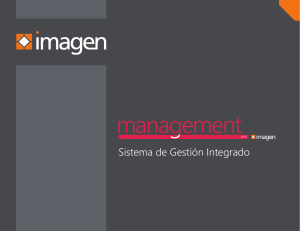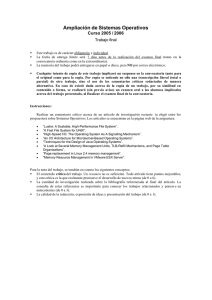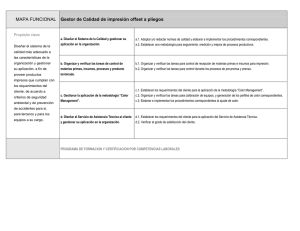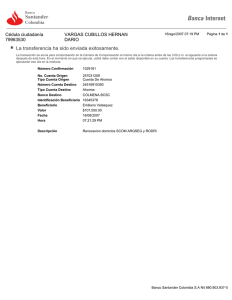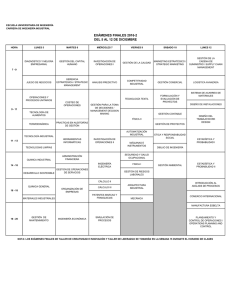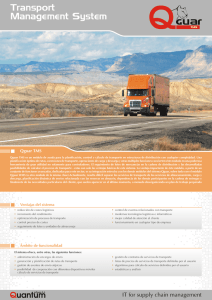Guía de instalación y configuración de HP Insight Control para
Anuncio
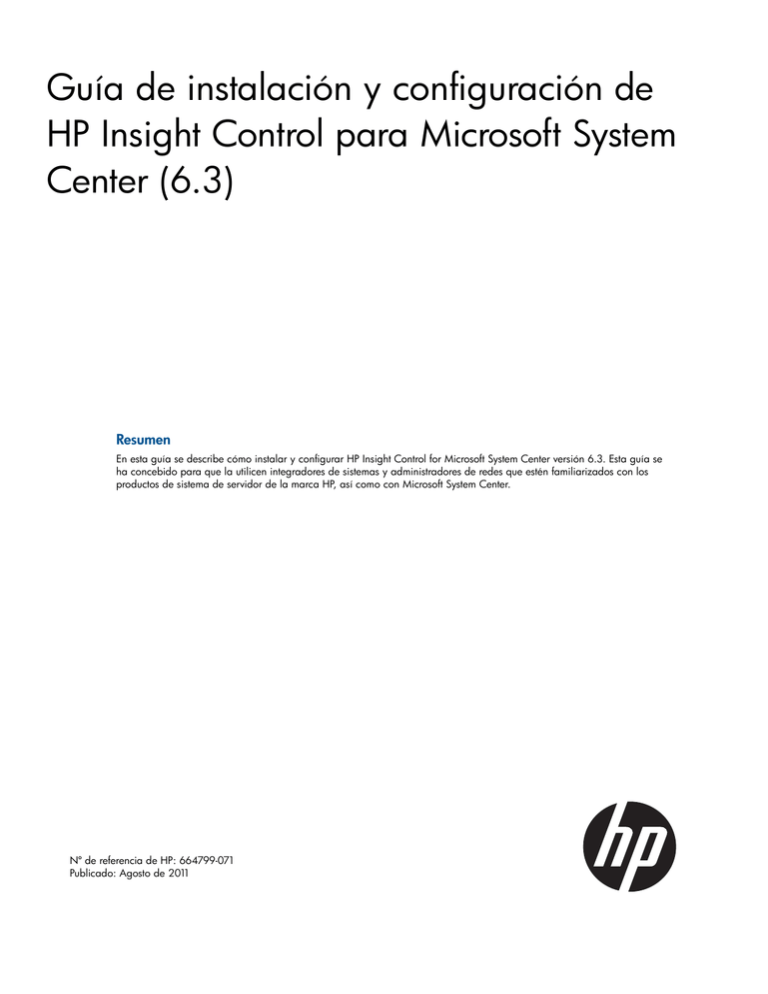
Guía de instalación y configuración de HP Insight Control para Microsoft System Center (6.3) Resumen En esta guía se describe cómo instalar y configurar HP Insight Control for Microsoft System Center versión 6.3. Esta guía se ha concebido para que la utilicen integradores de sistemas y administradores de redes que estén familiarizados con los productos de sistema de servidor de la marca HP, así como con Microsoft System Center. Nº de referencia de HP: 664799-071 Publicado: Agosto de 2011 © Copyright 2010, 2011 Hewlett-Packard Development Company, L.P. Software informático confidencial. Para la posesión, uso o copia de su software es necesaria una licencia válida de HP. Cumpliendo con la normativa FAR 12.211 y 12.212, el software informático comercial, la documentación del software informático y los datos técnicos sobre elementos comerciales se han concedido al gobierno de EE. UU. en virtud de la licencia comercial estándar del proveedor. La información que contiene este documento está sujeta a cambios sin previo aviso. Las únicas garantías de los productos y servicios de HP están establecidas en las declaraciones expresas de garantía que acompañan a dichos productos y servicios. No se podrá interpretar nada de lo aquí incluido como parte de una garantía adicional. HP no se hace responsable de los errores u omisiones de carácter técnico o editorial que puedan figurar en este documento. Reconocimientos Microsoft® y Windows® son marcas comerciales registradas de Microsoft Corporation en los Estados Unidos. Contenido 1 Información general....................................................................................4 Gestión de licencias..................................................................................................................4 Requisitos previos, software y hardware compatibles.....................................................................4 2 Instalación y administración de HP SCCM Integration Kit.................................5 Consideraciones acerca de la instalación y la actualización...........................................................5 Instalación de HP SCCM Integration Kit.......................................................................................5 Configuración de HP SCCM Integration Kit..................................................................................7 3 Instalación y administración de HP SCOM Management Packs........................9 Información general..................................................................................................................9 Management Packs..............................................................................................................9 Herramientas.......................................................................................................................9 HP Device Monitor Console.................................................................................................10 HP Device Monitor Service (DMS)........................................................................................10 Instalación de las funciones HP SCOM......................................................................................11 Desinstalación de HP SCOM Management Packs.......................................................................14 Reparación o modificación de una herramienta o un paquete de administración de HP SCOM........14 Actualización desde versiones 1.x de HP BladeSystem Management Pack......................................14 Uso de HP BladeSystem Migration Tool.....................................................................................15 4 Asistencia y otros recursos.........................................................................17 Información que debe recopilarse antes de ponerse en contacto con HP........................................17 Cómo ponerse en contacto con HP...........................................................................................17 Registro en el servicio de actualización y de asistencia técnica de software....................................17 Cómo usar el servicio de actualización y asistencia técnica de software....................................17 Información de garantía.....................................................................................................18 Distribuidores autorizados de HP..............................................................................................18 Comentarios sobre la documentación........................................................................................18 Información relacionada..........................................................................................................18 Convenciones tipográficas.......................................................................................................18 Índice........................................................................................................19 Contenido 3 1 Información general HP Insight Control for Microsoft System Center es un producto totalmente integrado que unifica la administración de entornos de TI físicos y virtuales, como servidores, PC, almacenamiento, dispositivos de conexión a red y software. Combina un conjunto integrado de extensiones HP con Microsoft System Center Operations Manager 2007 y Microsoft System Center Configuration Manager 2007 con el fin de proporcionar una capacidad de administración nativa del hardware HP en entornos de Microsoft System Center. Si desea obtener más información sobre este producto, consulte la página Web de integraciones de HP Insight Control: http://www.hp.com/go/icsc En esta guía se describe cómo instalar y configurar HP Insight Control for Microsoft System Center 6.3: • En «Instalación y administración de HP SCCM Integration Kit» (página 5) se describe cómo instalar las funciones de HP para Microsoft System Center Configuration Manager (SCCM), como la herramienta de inventario de HP (HP Inventory Tool) y la función de implementación del sistema operativo. • En «Instalación y administración de HP SCOM Management Packs» (página 9) se describe cómo instalar las funciones de HP para Microsoft System Center Operations Manager (SCOM), como paquetes de administración, herramientas y funciones de HP Device Monitor. En este capítulo se incluye información importante sobre la actualización de BladeSystem Management Pack 1.x a BladeSystem Management Pack 2.x. Esta guía se ha concebido para que la utilicen integradores de sistemas y administradores de redes que estén familiarizados con los productos de sistema de servidor de la marca HP, así como con Microsoft System Center. Existen guías de usuario distintas para las diferentes funciones de HP Insight Control for Microsoft System Center. Para el conjunto completo de documentación, incluida la matriz de compatibilidad, consulte la biblioteca de información de HP Insight Software: http://www.hp.com/go/icsc/docs NOTA: Este documento hace referencia al DVD de HP Insight Control para Microsoft System Center. Este DVD debe crearse a partir de la imagen ISO del DVD que haya descargado de la página Web de integraciones de HP Insight Control: https://h20392.www2.hp.com/portal/swdepot/displayProductInfo.do?productNumber=HPICE Gestión de licencias La licencia de HP Insight Control for Microsoft System Center se concede como parte de HP Insight Control. No existen claves de licencia independientes. Debe obtener una licencia de Insight Control para cada servidor administrado por HP Insight Control for Microsoft System Center. Requisitos previos, software y hardware compatibles Asegúrese de que los requisitos previos de hardware y software están instalados y configurados. Las herramientas y paquetes de administración tienen requisitos previos exclusivos, y para algunos puede que sea necesario instalar software o parches de Microsoft antes de instalar el DVD. Si desea obtener una descripción completa de los requisitos previos, así como el software y el hardware compatibles con este producto, consulte HP Insight Control for Microsoft System Center Support Matrix (6.3). Estas funciones no necesitan ni dependen de la presencia de la consola de HP Systems Insight Manager. 4 Información general 2 Instalación y administración de HP SCCM Integration Kit En esta sección se describe cómo instalar y configurar HP SCCM Integration Kit. HP SCCM Integration Kit incluye las funciones de implementación del sistema operativo y la herramienta de inventario de HP. NOTA: El catálogo de actualizaciones de servidor HP para Microsoft System Center está registrado con Microsoft como un catálogo de socio y se administra mediante Microsoft System Center Updates Publisher (SCUP). El nombre del catálogo es el siguiente: Catálogo de actualizaciones de servidor Hewlett-Packard Si desea más información acerca del catálogo de actualizaciones de servidor HP, consulte HP Server Updates Catalog for Microsoft System Center User Guide. Consideraciones acerca de la instalación y la actualización • No instale la función HP Insight Control Server Deployment (forma parte de HP Insight Control) y SCCM en la misma red, ya que ambos contienen servidores PXE. • Los archivos y secuencias de comandos que suministra HP se sobrescriben durante el proceso de instalación. Si ha modificado algún archivo o secuencia de comandos, realice una copia de seguridad de ellos antes de empezar la instalación. • Si el servidor de SCCM tiene versiones anteriores de la Implementación en el SO de HP ProLiant Server para System Center o tiene instalada la herramienta HP ProLiant Hardware Inventory Tool, estas se eliminan y las secuencias de tareas de implementación de HP ProLiant que existan y los anuncios de la herramienta de inventario ya no se pueden utilizar tras la actualización. • Una vez que se haya completado la instalación y configuración, debe reiniciarse el servidor de SCCM. Instalación de HP SCCM Integration Kit 1. 2. Asegúrese de que se cumplen los siguientes requisitos previos: • El usuario que ha iniciado sesión tiene privilegios de administrador. • Microsoft .NET Framework 2.0 está instalado. • El servidor del sitio principal de SCCM está instalado y configurado correctamente. Para obtener más información sobre la instalación y configuración del servidor del sitio principal de SCCM, consulte la documentación del producto para SCCM. • La versión de SCCM es 2007 SP2 o posterior. • La revisión KB978754 de SCCM 2007 SP2 está instalada. • Todas las consolas locales de SCCM están cerradas. Inserte el DVD en el servidor del sitio principal de SCCM. NOTA: Si el instalador no se inicia automáticamente, ejecute Autorun.exe desde el DVD. Aparecerá la pantalla de bienvenida. 3. 4. En la ficha Install (Instalar), haga clic en Install (Instalar). En el cuadro de diálogo Installation (Instalación), en Microsoft System Center Configuration Manager 2007, haga clic en HP SCCM Integration Kit. Consideraciones acerca de la instalación y la actualización 5 5. 6. En la pantalla License Agreement (Acuerdo de licencia), haga clic en Agree (Acepto). En la pantalla Verify Prerequisites (Comprobar requisitos previos), haga clic en Verify (Comprobar). Si falla la comprobación, corrija los problemas que se indiquen en el instalador y vuelva a hacer clic en Verify (Comprobar). 7. 8. Una vez que la comprobación sea correcta, haga clic en Next (Siguiente). Si el instalador detecta alguna versión anterior de la Implementación en el SO de HP ProLiant Server para System Center o HP ProLiant Hardware Inventory Tool en el servidor, mostrará la pantalla Remove (Quitar). a. Haga clic en Remove (Quitar). b. Cuando el instalador haya terminado de quitar las versiones anteriores, haga clic en Next (Siguiente). NOTA: Es posible que tenga que eliminar manualmente imágenes de arranque antiguas de HP ProLiant. 9. En la pantalla Install (Instalar), haga clic en Install (Instalar). El registro de instalación, hpsccmkit-install.log, se encuentra en el directorio de Windows. 10. Cuando la instalación se haya completado, haga clic en Next (Siguiente). 11. Aparecerá la pantalla Configure (Configurar). Realice estos pasos de configuración tras reiniciar el servidor en el siguiente paso. Dicha tarea se describe en la sección «Configuración de HP SCCM Integration Kit» (página 7). Haga clic en Close (Cerrar) para completar la instalación. 12. Reinicie el servidor cuando se lo indique el instalador. 6 Instalación y administración de HP SCCM Integration Kit Configuración de HP SCCM Integration Kit 1. Haga clic con el botón derecho del ratón en cada uno de estos elementos en la consola de SCCM, seleccione, en nuevas instalaciones, Manage Distribution Points (Administrar puntos de distribución) o, en actualizaciones, Update Distribution Points (Actualizar puntos de distribución) y siga las instrucciones que se indican en el cuadro de diálogo o asistente que aparezca: • En Software Distribution (Distribución de software)→Packages (Paquetes), seleccione: ConfigMgr Client Package (Paquete de cliente ConfigMgr) HP ProLiant Inventory Tool • En Software Distribution (Distribución de software)→Packages (Paquetes)→HP ProLiant Deployment Support (Compatibilidad de implementación de HP ProLiant), seleccione: HP HP HP HP • ProLiant Hardware Configuration (Configuración de hardware de HP ProLiant) ProLiant Post-OS Configuration (Postconfiguración del SO de HP ProLiant) ProLiant Reboot Script (Secuencia de comandos de arranque de implementación de ProLiant) En Operating System Deployment (Implementación del sistema operativo)→Boot Images (Imágenes de arranque)→HP ProLiant Boot Images (Imágenes de arranque de HP ProLiant), seleccione: NOTA: Estas imágenes deben copiarse en el punto de distribución PXE. HP ProLiant Boot Image x64 (Imagen de arranque x64 de HP ProLiant) HP ProLiant Boot Image x86 (Imagen de arranque x86 de HP ProLiant) • En Operating System Deployment (Implementación del sistema operativo)→Driver Packages (Paquetes de controladores)→HP ProLiant Driver Packages (Paquetes de controladores de HP ProLiant), seleccione: HP ProLiant Windows Server 2003 x64 Driver Package (Paquete de controladores de HP ProLiant Windows Server 2003 x64) HP ProLiant Windows Server 2003 x86 Driver Package (Paquete de controladores de HP ProLiant Windows Server 2003 x86) HP ProLiant Windows Server 2008 x64 Driver Package (Paquete de controladores de HP ProLiant Windows Server 2008 x64) HP ProLiant Windows Server 2008 x86 Driver Package (Paquete de controladores de HP ProLiant Windows Server 2008 x86) HP ProLiant Windows Server 2008 R2 x64 Driver Package (Paquete de controladores de HP ProLiant Windows Server 2008 R2 x64) 2. Si está realizando una instalación inicial, realice el procedimiento siguiente con cada una de las imágenes de arranque de HP ProLiant en Operating System Deployment (Implementación de sistemas operativos)→Boot Images (Imágenes de arranque)→HP ProLiant Boot Images (Imágenes de arranque de HP ProLiant): NOTA: Con este procedimiento se introducen los controladores asociados en la imagen de arranque y se actualizan los puntos de distribución PXE. a. b. c. d. e. f. Haga clic con el botón derecho del ratón en el elemento. Seleccione Properties (Propiedades). Seleccione la ficha Windows PE. Seleccione Enable Command Support (testing only) (Habilitar compatibilidad con comandos [solo prueba]). Haga clic en OK (Aceptar). Haga clic en Yes (Sí). Configuración de HP SCCM Integration Kit 7 g. 8 Siga las instrucciones del cuadro de diálogo o asistente que aparezca. Instalación y administración de HP SCCM Integration Kit 3 Instalación y administración de HP SCOM Management Packs Información general Las funciones disponibles cuando selecciona HP SCOM Management Packs en el instalador de HP Insight Control for Microsoft System Center 6.3 pueden instalarse con múltiples componentes de Microsoft System Center Operations Manager (SCOM) 2007, entre los que se encuentran: • El servidor de administración • La consola de Operations • Equipos administrados por agentes En esta ilustración se muestra la relación entre las funciones de instalación de HP para SCOM y los componentes de SCOM de Microsoft. Management Packs La función Management Packs de HP Insight Control for Microsoft System Center 6.3 incluye: • HP ProLiant Server Management Pack para System Center • HP ProLiant PRO Management Pack para System Center • HP BladeSystem Management Pack para System Center • HP ProLiant Linux y VMware Management Pack para System Center Esta función puede instalarse en el servidor de administración o en la consola de Operations. Una vez que se haya instalado la función Management Packs, puede importar los paquetes de administración en SCOM. NOTA: HP BladeSystem Management Pack y HP ProLiant Linux y VMware Management Pack necesitan HP ProLiant Server Management Pack, HP Device Monitor Service (DMS) y HP Device Monitor Console (DMC). Herramientas La función de herramientas incluye HP Custom Data Manager (CDM). Esta herramienta puede utilizarse para almacenar información específica de usuarios, como la caducidad de la garantía, la memoria del servidor e información sobre la ubicación del servidor en servidores HP ProLiant compatibles administrados por SCOM. CDM se ejecuta como una tarea de la consola en SCOM. En HP ProLiant Server Management Pack for Microsoft System Center User Guide se describen instrucciones sobre cómo utilizar CDM. Información general 9 CDM requiere HP ProLiant Server Management Pack. NOTA: CDM solo es compatible con servidores de HP ProLiant que se ejecuten en versiones compatibles de software del sistema operativo Windows. La función de herramientas puede instalarse en equipos que estén ejecutándose en la consola de Operations. HP Device Monitor Console HP Device Monitor Console (DMC) ofrece una interfaz de usuario para poder establecer la conexión con HP Device Monitor Service (DMS) y configurar cajas HP BladeSystem y servidores HP ProLiant que se estén ejecutando en sistemas operativos Linux y VMware compatibles. HP Device Monitor Console se ejecuta como una tarea de la consola en SCOM. Esta función se instala en equipos que estén ejecutándose en la consola de Operations. DMC también puede instalarse en otros sistemas compatibles que tengan acceso al servicio DMS, como un equipo administrado por un agente. La consola DMC requiere el servicio DMS. Los siguientes paquetes de administración necesitan la consola DMC: • HP BladeSystem Management Pack para System Center • HP ProLiant Linux y VMware Management Pack para System Center NOTA: La consola DMC sustituye a HP BladeSystem Enclosure Monitor Manager (EMM), incluidas las versiones 1.x de HP BladeSystem Management Pack. Si desea obtener información detallada acerca de la consola DMC y del servicio DMS, consulte HP Device Monitor for Microsoft System Center User Guide. HP Device Monitor Service (DMS) HP Device Monitor Service (DMS) permite a HP BladeSystem Management Pack y a HP ProLiant Linux y VMware Management Pack administrar dispositivos compatibles en SCOM. Esta función se instala en uno o varios servidores de Windows administrados por agente que se hayan identificado con el fin de realizar la supervisión de las cajas de HP BladeSystem y de los servidores de VMware y Linux de HP ProLiant. Esta función también puede instalarse en máquinas virtuales Hyper-V. Cuando se configuran máquinas virtuales con la agrupación en clústeres de conmutación por error de Windows, la disponibilidad del servicio DMS aumenta en caso de error en algún nodo del clúster. La consola DMC requiere el servicio DMS. Los siguientes paquetes de administración necesitan el servicio DMS: • HP BladeSystem Management Pack para System Center • HP ProLiant Linux y VMware Management Pack para System Center NOTA: El servicio DMS sustituye a HP BladeSystem Enclosure Monitor Service (EMS), incluido en las versiones anteriores de HP BladeSystem Management Pack. 10 Instalación y administración de HP SCOM Management Packs Instalación de las funciones HP SCOM Mejoras y migración: Si hay instalada una versión anterior de HP BladeSystem Management Pack, consulte «Actualización desde versiones 1.x de HP BladeSystem Management Pack» (página 14) antes de iniciar este procedimiento. Si hay versiones anteriores de otros paquetes de administración instalados e importados en SCOM, se actualizarán cuando se importen las últimas versiones en SCOM; los paquetes de administración que ya se hayan importado anteriormente no tienen que suprimirse ni eliminarse. También puede desinstalar las versiones anteriores de estos programas de instalación de paquetes de administración desde Windows una vez importados los nuevos paquetes de administración en SCOM (consulte «Desinstalación de HP SCOM Management Packs» (página 14)). Siga el procedimiento siguiente para instalar la función HP SCOM Management Packs: 1. Asegúrese de que se cumplen los requisitos previos de las siguientes funciones: Management Packs • Se trata del servidor de administración o la consola de Operations está instalada en el equipo. Herramientas • .NET Framework 3.5 SP1 está instalado en el equipo. • La consola de Operations está instalada en el equipo. HP Device Monitor Console • Se trata de un equipo administrado por agente o la consola de Operations está instalada en el equipo. HP Device Monitor Service 2. • Se trata de un servidor Windows administrado por agente. • .NET Framework 3.5 SP1 está instalado en el equipo. • El equipo cuenta con servicio de captura de SNMP. • PowerShell 1.0 o superior está instalado en el equipo: En el equipo correspondiente, inicie sesión como usuario con privilegios de administrador e introduzca el DVD. Aparecerá la pantalla de bienvenida. NOTA: 3. 4. Si el instalador no se inicia automáticamente, ejecute Autorun.exe desde el DVD. En la ficha Install (Instalar), haga clic en Install (Instalar). En el cuadro de diálogo Installation (Instalación), en Microsoft System Center Operations Manager 2007, haga clic en HP SCOM Management Packs. Instalación de las funciones HP SCOM 11 5. 6. 7. En la pantalla de bienvenida, haga clic en Next (Siguiente). En la pantalla License Agreement (Acuerdo de licencia), seleccione I accept the terms in the license agreement (Acepto los términos del contrato de licencia) y haga clic en Next (Siguiente). En la pantalla Select features to install (Seleccionar funciones que se van a instalar), seleccione las funciones que desea instalar y haga clic en Next (Siguiente). NOTA: • Si falta algún requisito previo para la función seleccionada, aparece una advertencia de dependencia bajo la descripción de la función y esa función no se puede seleccionar para la instalación. Para instalar una función para la que falta algún requisito previo, haga clic en Cancel (Cancelar) para cancelar la instalación y poder instalar los requisitos previos que falten. • 12 Es posible personalizar la ruta de instalación si hace clic en Change (Cambiar) y especifica una ruta de instalación. Instalación y administración de HP SCOM Management Packs 8. 9. En la pantalla Ready to Install (Preparado para instalar), haga clic en Install (Instalar) y espere a que termine la instalación. Haga clic en Finish (Finalizar) para cerrar el instalador. La instalación ha concluido. El instalador no importa automáticamente los paquetes de administración en SCOM. Si ha instalado paquetes de administración, impórtelos en SCOM en el paso siguiente. 10. Si ha instalado la función HP SCOM Management Packs, importe los paquetes de administración en SCOM. Los archivos de paquetes de administración HP se encuentran disponibles en la carpeta ruta-de-instalación\Management Packs\: HP ProLiant Server Management Pack para System Center • HewlettPackard.Servers.Library.mp • HewlettPackard.Servers.ProLiant.mp • HewlettPackard.Servers.ProLiant.SNMP.mp • HewlettPackard.Servers.ProLiant.WMI.mp HP ProLiant PRO Management Pack para System Center • HewlettPackard.Servers.ProLiant.SNMPPRO.mp HP BladeSystem Management Pack para System Center (requiere HP ProLiant Server Management Pack) • HewlettPackard.Servers.BladeSystem.mp HP ProLiant Linux y VMware Management Pack para System Center (requiere HP ProLiant Server Management Pack) • HewlettPackard.Servers.Monitored.mp Instalación de las funciones HP SCOM 13 NOTA: Al importar paquetes de administración en SCOM, este informa de los paquetes de administración dependientes que no se han podido instalar. Desinstalación de HP SCOM Management Packs NOTA: La desinstalación de la función HP SCOM Management Packs desde el servidor no elimina los paquetes de administración importados desde SCOM. Elimine los paquetes de administración de SCOM antes de instalar la función HP SCOM Management Packs desde el servidor. Utilice alguno de los métodos siguientes para desinstalar las herramientas y los paquetes de administración de HP SCOM: • Utilice la opción del panel de control Agregar o quitar programas (Windows Server 2003) o Programas y características (Windows Server 2008 y posterior) para desinstalar HP SCOM Management Packs. • Utilice la opción Remove (Quitar) del instalador. Reparación o modificación de una herramienta o un paquete de administración de HP SCOM Si utiliza la opción Repair (Reparar) del instalador para reparar un paquete de administración, HP Device Monitor Service y los servicios comunes de HP se detendrán durante la reparación. Debe iniciar los servicios una vez que se haya completado la reparación. Si el equipo tiene funciones HP de HP Insight Control for Microsoft System Center 6.3 para SCOM, puede utilizar la opción Modify (Modificar) del instalador para agregar o quitar funciones. Actualización desde versiones 1.x de HP BladeSystem Management Pack IMPORTANTE: Considere completar el proceso de actualización durante un periodo de mantenimiento. Es posible que no esté disponible la administración de cajas de HP BladeSystem en SCOM hasta que no se complete el proceso de actualización, y se detecten y supervisen las cajas migradas. Para realizar la actualización desde una versión 1.x de HP BladeSystem Management Pack a una versión 2.x: 1. Instale las funciones HP Device Monitor Console (DMC) y HP Device Monitor Service (DMS) (consulte «Instalación y administración de HP SCOM Management Packs» (página 9)). NOTA: Las cajas de HP BladeSystem supervisadas mediante un servicio Enclosure Monitoring Service (EMS) instalado anteriormente no estarán disponibles en el servicio DMS hasta que las migre en el paso siguiente. 2. 14 Opcional: Migre las cajas de HP BladeSystem supervisadas utilizando el servicio EMS instalado anteriormente al nuevo servicio DMS. Las opciones siguientes se encuentran disponibles para la migración de cajas: • Utilice la consola DMC para agregar las cajas que van a migrarse manualmente al servicio DMS. En HP Device Monitor for Microsoft System Center User Guide se describe cómo agregar cajas a un servicio DMS. • Utilice los cmdlets de PowerShell, disponibles con el servicio DMS, para agregar cajas que vayan a migrarse al servicio DMS. En HP Device Monitor for Microsoft System Center User Guide se describe cómo agregar cajas a un servicio DMS utilizando los cmdlets de PowerShell disponibles. Instalación y administración de HP SCOM Management Packs • 3. 4. 5. Utilice la herramienta de migración que se incluye en HP Insight Control para Microsoft System Center 6.3 con el fin de migrar los datos existentes desde los servicios EMS a un servidor DMS local o remoto. Consulte «Uso de HP BladeSystem Migration Tool» (página 15). Instale la función HP SCOM Management Packs (consulte «Instalación y administración de HP SCOM Management Packs» (página 9)). Importe la versión 2.x de HP BladeSystem Management Pack en SCOM. Opcional: Elimine del equipo el servicio EMS mediante la desinstalación de la versión 1.x de HP BladeSystem Management Pack, la cual aparece en el panel de control como HP Blade Management Pack for MS (HP Blade Management Pack para MS). No elimine HP BladeSystem Management Pack desde SCOM. Uso de HP BladeSystem Migration Tool HP BladeSystem Migration Tool es un archivo ejecutable de línea de comandos que detecta cajas supervisadas por el EMS local y copia toda la información en el DMS (local o remoto). Utilice esta herramienta para realizar la actualización desde la versión 1.x de HP BladeSystem Management Pack a una versión 2.x. HP BladeSystem Migration Tool debe ejecutarse utilizando la cuenta de sistema local LocalSystem. HP recomienda la utilización de la herramienta PSExec.exe, parte de las PsTools de Microsoft SysInternals, para ejecutar la herramienta de migración utilizando la cuenta LocalSystem. El archivo HPBladeMigration.exe se encuentra en la carpeta ruta-de-instalación\HP Device Monitor Service\, donde ruta-de-instalación es la ubicación que se ha especificado en el instalador al instalar el servicio DMS. Para migrar cajas administradas desde EMS a un DMS, siga los pasos siguientes con cada uno de los servicios EMS instalados: 1. Ejecute HP BladeSystem Migration Tool desde la línea de comandos (HPBladeMigration.exe) utilizando la cuenta LocalSystem. La herramienta PSExec.exe debe ejecutarse utilizando una cuenta que tenga privilegios de administrador. Ejemplo: C:\MyUtils>psexec -s "C:\Program Files\HP SCOM Management Packs\HP Device Monitor Service\HPBladeMigration.exe" NOTA: La cajas supervisadas por el servicio EMS pueden migrarse a un servicio DMS que esté instalado de forma remota si se especifica la dirección del servidor remoto y las credenciales de acceso al servicio DMS. Ejemplo: C:\MyUtils>psexec -s “C:\Program Files\HP SCOM Management Packs\HP Device Monitor Service\HPBladeMigration.exe” -address:192.168.51.107 -username:mydomain\Administrator -password:mypassword 2. La herramienta de migración de BladeSystem indica las cajas supervisadas por el servicio EMS y pregunta si migrar las cajas seleccionadas. Introduzca Yes (Sí) para migrar las cajas seleccionadas. NOTA: Si selecciona No, se sale de la herramienta de migración. La herramienta de migración no le permite seleccionar cajas individuales para migrar. 3. La herramienta migra la información de configuración de las cajas desde el servicio EMS al servicio DMS. Una vez que se haya completado la migración, la herramienta le pedirá que utilice la consola DMC para confirmar las cajas indicadas. Si desea obtener información acerca de este paso, consulte HP Device Monitor for Microsoft System Center User Guide. Uso de HP BladeSystem Migration Tool 15 SUGERENCIA: La migración de cajas no se producirá si el servicio DMS no puede establecer conexión con ninguna caja durante el proceso de migración. Compruebe la conexión de las cajas que no se han podido migrar correctamente e intente de nuevo la migración. En este ejemplo se muestra una salida de ejemplo de HP BladeSystem Migration Tool al migrar datos desde un servicio EMS a uno DMS en un servidor distinto. HP BladeSystem Migration Tool Version 1.0.1.0 Copyright (C) 2011 Hewlett-Packard Development Company, L.P. HP BladeSystem Migration Tool has detected a previous version of HP BladeSystem Monitor Service Installed on this system. The following enclosures are currently managed: 192.168.11.34 192.168.11.58 Would you like to migrate all managed enclosures to the remote HP Device Monitor Service 192.168.51.107? [Yes/No] Yes Migrating 192.168.11.34 ... Done [SUCCESS] Migrating 192.168.11.58 ... Done [SUCCESS] HP BladeSystem Migration Tool has successfully migrated 2 enclosures. HP Device Monitor Console to confirm. 16 Instalación y administración de HP SCOM Management Packs Please use 4 Asistencia y otros recursos Información que debe recopilarse antes de ponerse en contacto con HP Antes de ponerse en contacto con HP, compruebe si dispone de la información siguiente: • Nombre del producto de software • Número del modelo de producto de hardware • Tipo y versión del sistema operativo • Mensaje de error correspondiente • Hardware o software de otros fabricantes • Número de registro de asistencia técnica (si corresponde) Cómo ponerse en contacto con HP Puede ponerse en contacto con la asistencia técnica de HP a través de cualquiera de estos métodos: • Visite la página Web Contact HP Worldwide: http://www.hp.com/go/assistance • Utilice el enlace Contactar con hp en la página Web de HP Support Center: http://www.hp.com/go/hpsc • En Estados Unidos, llame al +1 800 334 5144 para ponerse en contacto con HP por teléfono. Este servicio está disponible 24 horas al día, 7 días a la semana. Para una mejora continua de la calidad, las conversaciones pueden ser grabadas o supervisadas. Registro en el servicio de actualización y de asistencia técnica de software Insight Management incluye un año de servicio de asistencia técnica y actualización de software HP que le atenderá las 24 horas del día y los 7 días de la semana. Este servicio permite acceder a los recursos técnicos de HP que ofrecen ayuda para resolver problemas de funcionamiento o implementación de software. Además, este servicio permite acceder a actualizaciones de software y manuales de referencia en formato electrónico que HP pone a su disposición. Los clientes que adquieren una licencia electrónica pueden acceder a actualizaciones electrónicas. Con este servicio, los clientes de Insight Management se benefician de una resolución rápida de los problemas, así como de una entrega y notificación proactivas de las actualizaciones de software. Para obtener más información sobre este servicio, consulte la siguiente página Web: http://www.hp.com/services/insight El registro en este servicio se realiza después de la entrega en línea del certificado de licencia. Cómo usar el servicio de actualización y asistencia técnica de software Gracias a que HP publica actualizaciones del software, usted tiene a su disposición las versiones más recientes del software y la documentación. El portal de actualización y licencias de software le brinda acceso a actualizaciones de software, documentación y licencias de los productos de su acuerdo de asistencia de software de HP. Puede obtener acceso a este portal desde el HP Support Center: http://www.hp.com/go/hpsc Después de crear su perfil y relacionar sus acuerdos de asistencia con su perfil, visite el portal de actualización y licencias de software en http://www.hp.com/go/hpsoftwareupdatesupport para obtener actualizaciones de software, documentación y licencias. Información que debe recopilarse antes de ponerse en contacto con HP 17 Información de garantía HP will replace defective delivery media for a period of 90 days from the date of purchase. This warranty applies to all Insight Management products. Distribuidores autorizados de HP Para obtener el nombre del distribuidor autorizado de HP más cercano, consulte los siguientes recursos: • En Estados Unidos, consulte la página Web del localizador de servicios de HP en EE. UU.: http://www.hp.com/service_locator • En otras ubicaciones, consulte la página web Contact HP Worldwide (Póngase en contacto con HP en todo el mundo): http://www.hp.com/go/assistance Comentarios sobre la documentación En HP nos interesa saber su opinión. Si desea hacer comentarios o sugerencias referentes a la documentación del producto, puede enviar un mensaje a: [email protected] Incluya en el mensaje el título del documento y el número de la pieza. Todos los mensajes enviados pasan a ser propiedad de HP. Información relacionada Existen guías de usuario distintas para las diferentes funciones de HP Insight Control for Microsoft System Center. Para el conjunto completo de documentación, incluida la matriz de compatibilidad, consulte la página Web de la biblioteca de información de HP Insight Software: http://www.hp.com/go/icsc/docs Convenciones tipográficas Este documento utiliza las siguientes convenciones tipográficas: Título del libro El título de un libro. En Internet, esto puede ser un hipervínculo al propio libro. Comando Un nombre de comando o frase de comando, por ejemplo ls -a. Salida de ordenador Información mostrada por el ordenador. Entrada de usuario Indica comandos y texto que hay que escribir tal y como aparecen. Sustituible El nombre de un marcador de posición que hay que sustituir por un valor real. IMPORTANTE Una alerta que llama la atención sobre información esencial. NOTA Una alerta que contiene información adicional o complementaria. SUGERENCIA Una alerta que ofrece información útil. 18 Asistencia y otros recursos Índice A P archivo HPBladeMigration.exe , 15 paquetes de administración desinstalación, 14 eliminación de SCOM, 14 eliminación desde el servidor, 14 incluidos en HP Insight Control for Microsoft System Center 6.3, 9 instalación, 11 parches de Microsoft, 4 C Catálogo de actualizaciones de servidor Hewlett-Packard, 5 Catálogo de actualizaciones de servidor HP configuración, 5 instalación, 5 nombre de, 5 y SCUP, 5 CDM consideraciones acerca de la instalación, 10 claves de licencia, 4 compatibilidad con comando F8, habilitación para imágenes de arranque, 8 convenciones tipográficas, 18 Custom Data Manager (CDM) ver CDM D Device Monitor Console (DMC) ver DMC DMC consideraciones acerca de la instalación, 10 instalación, 11 DMS instalación, 11 migración de datos desde EMS, 15 documentación, ubicación de la, 4, 18 DVD ubicación de la descarga, 4 R requisitos para la concesión de licencias, 4 requisitos previos, 4 S SCCM HP SCCM Integration Kit, 5 SCOM funciones de HP para, 9 HP Management Packs para, 9 y CDM ver CDM y DMC ver DMC SCUP, 5 selección de funciones que instalar, pantalla, 12 servicios PXE, 5 System Center Configuration Manager (SCCM) ver SCCM System Center Operations Manager (SCOM) ver SCOM H HP BladeSystem Migration Tool, 15 archivo HPBladeMigration.exe, 15 descripción de, 15 solución de problemas, 16 HP Custom Data Manager (CDM) ver CDM HP SCCM Integration Kit configuración tras la instalación inicial, 7 conflicto con Insight Control Server Deployment, 5 consideraciones acerca de la instalación, 5 imágenes de arranque, habilitación de compatibilidad con comando F8, 8 instalación, 5 puntos de distribución PXE, 8 y configuración de la consola de SCCM, 7 I Insight Control Server Deployment conflicto con HP SCCM Integration Kit, 5 M Microsoft System Center Updates Publisher (SCUP), 5 19